
Mục lục:
- Tác giả John Day [email protected].
- Public 2024-01-30 13:31.
- Sửa đổi lần cuối 2025-01-23 15:14.
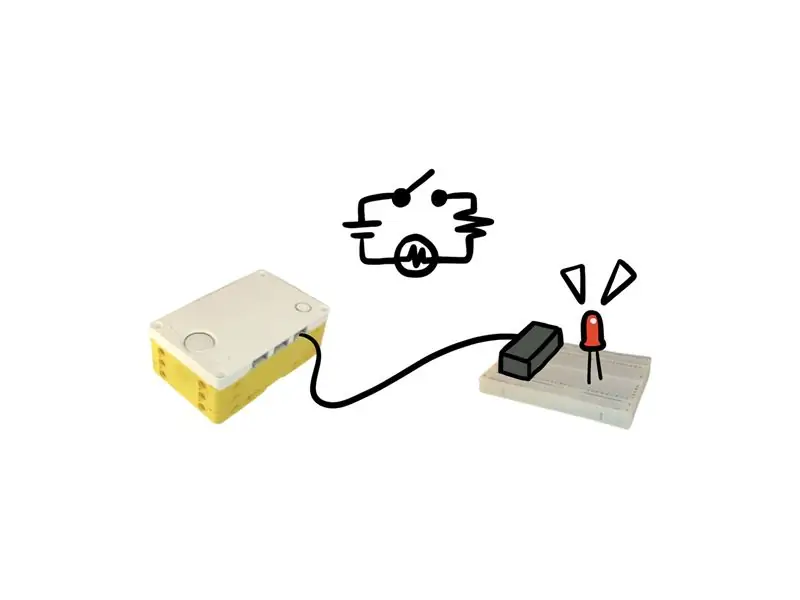

Balo SPIKE Prime là phần mở rộng của LEGO Education SPIKE Prime.
Ba lô này cho phép bạn kết nối SPIKE Prime của mình với đèn LED, nút, công tắc và cần điều khiển để tạo nguyên mẫu để điều khiển SPIKE Prime.
Chúng tôi cũng có Ba lô máy ảnh cho phép bạn tích hợp khả năng xử lý hình ảnh và tầm nhìn máy, Ba lô cảm biến Grove cho phép bạn kết nối các cảm biến tuyệt vời, Ba lô Pyboard cho phép bạn kết nối với WiFi, Ba lô Micro: bit cho phép liên lạc vô tuyến.
Quân nhu
Pyboard: (liên kết) Bảng đột phá Pyboard: (liên kết)
Chân tiêu đề
- 1x14 Nam - 2 (liên kết)
- 1x14 Nữ - 2 (liên kết)
- 1x2 Nam - 2 (liên kết)
- 1x4 Nam - 4 (liên kết)
- 1x2 Nữ - 1 (liên kết)
- 1x4 Nữ - 2 (liên kết)
- 1x8 Chân tiêu đề nam 1,27 -1 (liên kết)
Chùm LEGO
- 1x3 -1
- 1x7 -1
Chốt LEGO - 6
Đầu nối Cảm biến Khoảng cách LEGO -1 (Từ bộ SPIKE Prime)
Điện trở 220 ohm - 1
Đèn LED xanh lam - 1
Công cụ
Máy in màu (Tùy chọn)
Kéo (hoặc máy cắt laser)
Vật tư hàn
Máy phay PCB (Tùy chọn)
Bước 1: In PCB


PCB sẽ kết nối các chân của Pyboard với cả SPIKE Prime và breadboard.
Đi tới thư mục Google Drive và tải xuống tệp "breadboard.fzz". Có rất nhiều công ty có thể sản xuất PCB cho bạn. Tìm một trong những gần đó. Bạn sẽ cần in cả hai thiết kế PCB có trong tệp.
HOẶC, Bạn có thể làm điều đó tại nhà của bạn. Làm theo hướng dẫn tại đây. https://www.instructables.com/id/DIY-PCB-Etching…. Nếu bạn muốn mở tệp, hãy truy cập https://www.instructables.com/id/DIY-PCB-Etching…. và tải xuống / cài đặt Fritzing trên máy tính của bạn và mở thiết kế trên máy tính của bạn.
Bước 2: Hàn các chân tiêu đề trên PCB


Hàn 2- 1x14 Chân tiêu đề đực trên bảng đột phá Pyboard Hãy cẩn thận: Khe cắm thẻ SD trên Pyboard có thể chạm vào chân tiêu đề mà bạn vừa hàn. Để tránh điều đó, hãy đặt một băng dính điện lên trên khe cắm thẻ SD trên Pyboard.
Hàn hai chân tiêu đề Nam 1x2, bốn chân tiêu đề Nam 1x4, một điện trở 220 ohm và một đèn LED màu xanh lam vào Bảng mạch Pyboard Top PCB từ Google Drive (một trong hai bảng mà bạn sẽ cần in).
Ngoài ra, hàn hai chân tiêu đề 1x4 Female và một chân tiêu đề 1x8 Male 1,27 vào Bảng mạch Pyboard Bottom từ Google Drive (bảng khác mà bạn sẽ cần in).
Bước 3: In 3D

In 3D các tệp.
Các bản in 3D được tạo bằng Máy in Mẫu 2. Bạn có thể cần điều chỉnh kích thước dựa trên máy in của mình và bạn có thể cần phải chà nhám các cạnh để ép vừa vặn.
Bước 4: Lắp ráp Breadboard
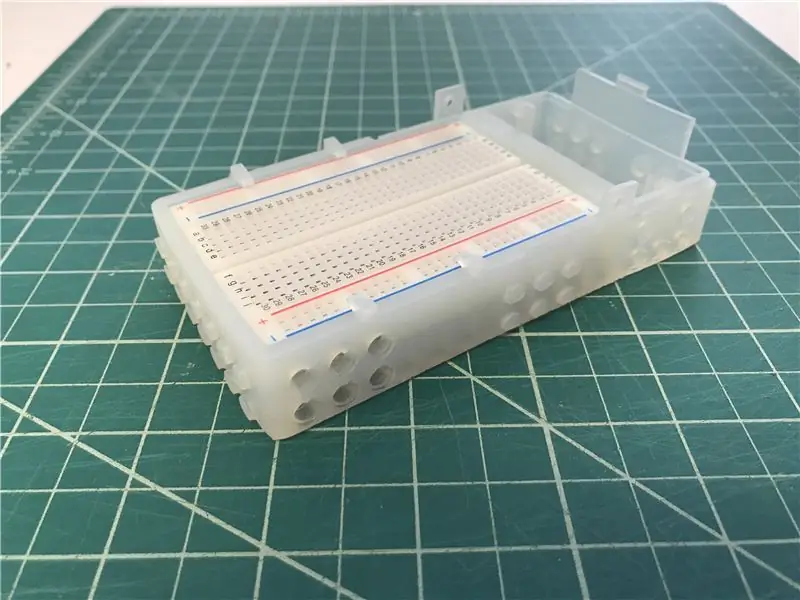
Lắp bảng mạch vào hộp in 3D
Lưu ý: lắp bo mạch nguồn trước, sau đó mới lắp bo mạch chính.
Bước 5: Lắp ráp bảng PCB trên Pyboard

Kết nối Pyboard trên Bảng đột phá Pyboard
Kết nối Bảng PCB trên cùng của Pyboard với Bảng PCB dưới cùng của Pyboard. Đảm bảo các ghim được căn chỉnh như trong hình trên.
Bước 6: Lắp ráp Bảng mạch Pyboard Top PCB trên Vỏ máy

Kết nối cụm Bo mạch Pyboard PCB với breadboard trong hộp được in 3D.
Lưu ý: các chân trên PCB và breadboard phải được căn chỉnh như trong hình
Bước 7: Lắp ráp trình kết nối

Lật vỏ máy in 3D và bạn sẽ có thể nhìn thấy các chân kết nối. Cài đặt đầu nối Cảm biến Khoảng cách Chính SPIKE vào Bảng mạch Pyboard Bottom.
Sử dụng các vít từ Cảm biến Khoảng cách để kết nối vỏ máy và đầu nối cảm biến.
Bước 8: Lắp ráp vỏ bọc


Cài đặt nắp của vỏ máy.
Đề xuất:
Bare Minimum - Arduino trên Breadboard: 5 bước

Bare Minimum - Arduino trên Breadboard: Arduino sử dụng chip ATMega328p. Chúng tôi có thể lấy nó ở định dạng SMD (ATMega328p-AU) hoặc định dạng DIP để hàn lỗ rãnh (ATMega328p-PU). Tuy nhiên, bản thân con chip không thể hoạt động. Nó cần thêm một vài thành phần và tất cả cùng nhau được gọi là
Captain America Shield Breadboard LED Công tắc sáng tạo: 5 bước

Captain America Shield Breadboard LED Creative Switch: Dự án Creative Switch cho Art 150
Mạch cảm biến bóng tối trên Breadboard + LIght Detector Với LDR: 6 bước

Mạch Cảm biến Bóng tối trên Breadboard + LIght Detector Với LDR: Trong hướng dẫn này, tôi sẽ dạy bạn cách tạo một Đèn & Mạch phát hiện bóng tối với bóng bán dẫn & LDR. Mạch này có thể được sử dụng để tự động bật tắt đèn hoặc thiết bị bằng cách thêm một rơ le ở đầu ra. Bạn cũng có thể đại diện cho
Động cơ bước Điều khiển động cơ bước Động cơ bước - Động cơ bước như một bộ mã hóa quay: 11 bước (có hình ảnh)

Động cơ bước Điều khiển động cơ bước Động cơ bước | Động cơ bước như một bộ mã hóa quay: Có một vài động cơ bước nằm xung quanh và muốn làm điều gì đó? Trong Có thể hướng dẫn này, hãy sử dụng động cơ bước làm bộ mã hóa quay để điều khiển vị trí của động cơ bước khác bằng vi điều khiển Arduino. Vì vậy, không cần phải quảng cáo thêm, chúng ta hãy
Bling Out Breadboard của bạn (cách Thêm Chỉ báo Nguồn LED vào Solarbotics Trong suốt Breadboard): 7 bước

Bling Out Breadboard của bạn (cách Thêm Chỉ báo Nguồn LED vào Solarbotics Trong suốt Breadboard): Những breadboard trong suốt này giống như bất kỳ breadboard điện tử nào khác, nhưng chúng rất rõ ràng! Vì vậy, người ta có thể làm gì với một breadboard rõ ràng? Tôi nghĩ rằng câu trả lời rõ ràng là thêm một đèn LED nguồn
